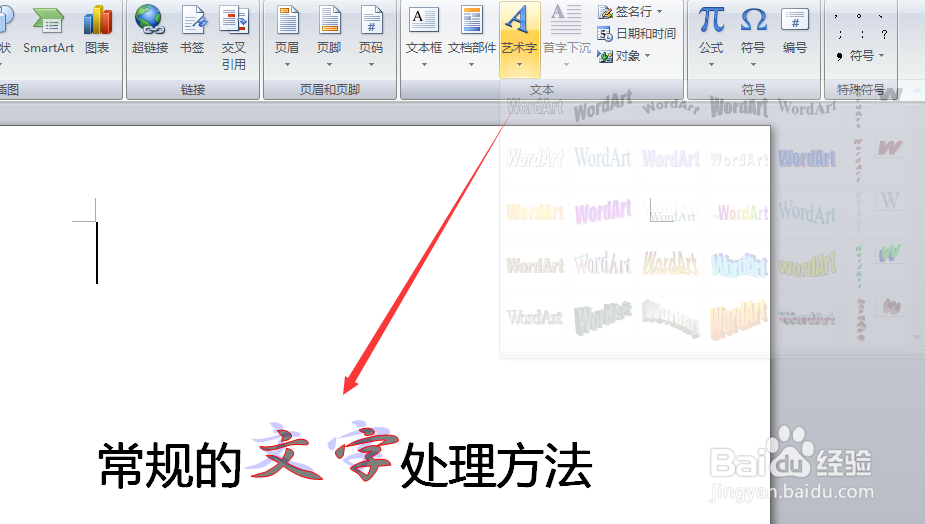1、通过对文字格式、大小、粗细更改让文字醒目。鼠标点击文字栏中相关选项进行字体设置

2、通过对文字颜色、下划线、文字效果更改让文字醒目。选中文字--右击--选择字体选项--字体或者通过文件--格式--字体也能快速进行字体设置
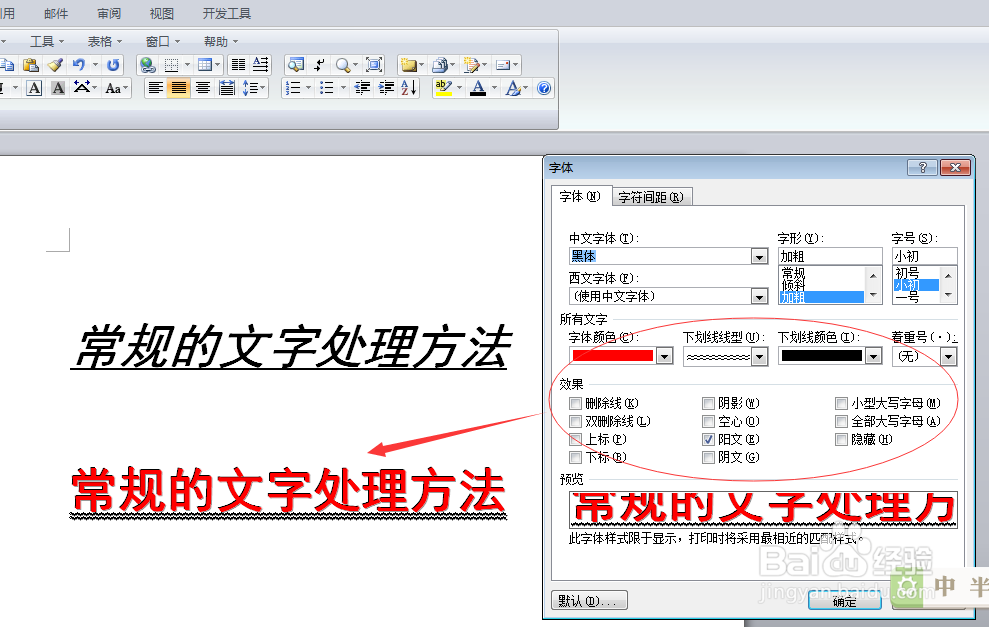
3、通过对“主题字体”更改让文字醒目。拓展Word“主题字体”风格,对Word默认的主题风格进行更改,根据自己的喜好选择添加“主题字体”风格。页面布局--主题--字体--新建主题字体,添加完毕后即可选择进行设置
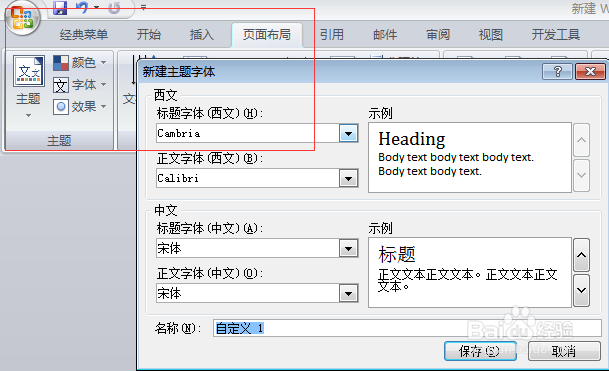
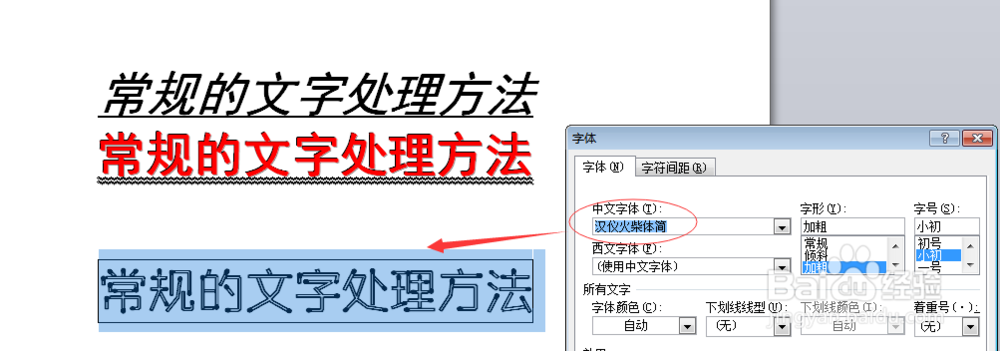
4、通过“艺术字”设置,让文字更醒目。插入--插图/图片--艺术字,选中艺术字选项后即可对文字的轮廓、形状、填充、阴影效果、任意大小、字符间距等进行设置达到自己满意的文字效果。
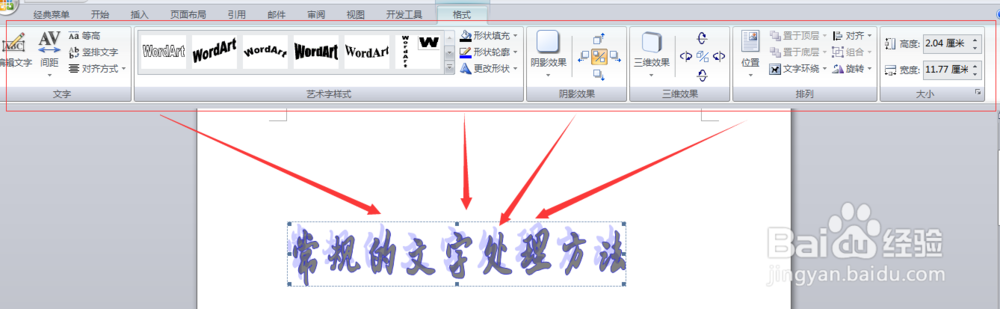
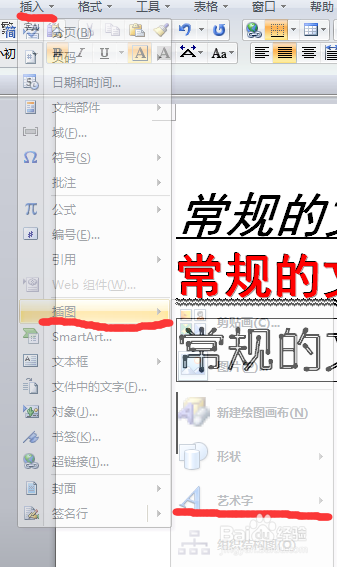
5、通过单独设置的方法,让字体更醒目。有时候我们会重点突出镉胶鱿瓜几个字体,我们可以通过“挑染”的方式进行文字设置。如前几个字我想要黑体加粗的效果,后面几个字我想要艺术字的效果,我们进行单独设置就能达到突出的效果。